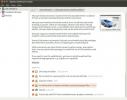कैसे उबंटू लाइव यूएसबी को बूट न करने के लिए ठीक करें
तो, आपने उबंटू लाइव यूएसबी स्टिक बनाया है, और आप इसे यूएसबी से लोड करने की कोशिश कर रहे हैं। एकमात्र समस्या यह है कि, लाइव USB सिस्टम बूट नहीं होगा क्योंकि आपके पास एक ग्राफिक्स कार्ड है जो ऑपरेटिंग सिस्टम के भीतर शामिल ओपन-सोर्स ड्राइवरों का पूरी तरह से समर्थन नहीं करता है। चिंता मत करो! सब कुछ नहीं खोया है! जैसा कि यह पता चला है, उबंटू लाइव डिस्क के भीतर कुछ मोड़ हैं जो बूट का लाभ ले सकते हैं, तब भी जब आपका जीपीयू आपको नहीं देता है! यहां देखिए यह कैसे काम करता है।
USB लोड हो रहा है
बूट मेनू में उबंटू लाइव डिस्क के कई अलग-अलग अतिरिक्त विकल्प हैं जो उपयोगकर्ताओं को लाइव वातावरण को संशोधित करने की अनुमति देते हैं ताकि इसमें बेहतर बूटिंग संगतता हो। हालांकि, इससे पहले कि हम उबंटू लाइव यूएसबी पर उपलब्ध विभिन्न बूट विकल्पों पर जा सकें, हमें इसे लोड करने के तरीके पर जाने की आवश्यकता है। शुरू करने के लिए, अपने उबंटू यूएसबी स्टिक को कंप्यूटर में प्लग करें।
एक बार जब USB प्लग किया जाता है, तो पीसी को रिबूट करें और BIOS तक पहुंच प्राप्त करें। के बारे में अनिश्चित अपने कंप्यूटर के BIOS तक कैसे पहुंच प्राप्त करें
? बटन ऑपरेटिंग सिस्टम के बीच भिन्न हो सकते हैं, लेकिन आम तौर पर, आपको या तो प्रेस करने की आवश्यकता होती है हटाएं, F2, पलायन, या F12.नोट: यदि उपरोक्त में से कोई भी कुंजी आपके कंप्यूटर के BIOS में बूट करने के लिए काम नहीं करती है, तो उपयोगकर्ता पुस्तिका से परामर्श करें। वे इस क्षेत्र तक पहुँचने के लिए कौन सा बटन दबाएंगे, इसकी रूपरेखा तैयार करें।
उबंटू यूएसबी लाइव डिस्क के लिए BIOS क्षेत्र के अंदर, बूट ऑर्डर देखें। बूट ऑर्डर क्षेत्र में, इसे कॉन्फ़िगर करें ताकि यूएसबी स्टिक पहले लोड करने के लिए सेट हो। अपने पीसी के BIOS में बूट क्रम में बदलाव के साथ, दबाएं F10 परिवर्तनों से बाहर निकलने और बचाने के लिए महत्वपूर्ण है। अपनी BIOS सेटिंग्स को सहेजने के बाद, अपने पीसी को पुनरारंभ करें और उबंटू लाइव डिस्क में लोड करें। जब आपके कंप्यूटर पर लाइव डिस्क शुरू होती है, तो बूट स्क्रीन को देखें और ऑन-स्क्रीन टेक्स्ट पर ध्यान दें।
उबंटू लाइव डिस्क पर, यह उबंटू ऑपरेटिंग सिस्टम को लाइव सत्र में तुरंत लोड करने का प्रयास करेगा। स्वचालित बूट को रोकने के लिए, दबाएँ नीचे का तीर कीबोर्ड पर कुंजी। इस कुंजी का चयन एक ऑन-स्क्रीन भाषा चयन मेनू प्रिंट करेगा। इस चयन मेनू में, अपने माउस का उपयोग करें और उस भाषा पर होवर करें जिस भाषा में आप सबसे अधिक सहज हैं।

एक बार जब आप उबंटू के मेनू में बोली जाने वाली भाषा चुन लेते हैं, तो दबाएं F6 "अन्य विकल्प" मेनू का उपयोग करने के लिए कीबोर्ड पर बटन। इस मेनू को खुला रखें, क्योंकि हम इस मेनू का उपयोग करते हुए उबंटू लाइव यूएसबी को बूट करने में आने वाली समस्याओं के बारे में जानेंगे।
GPU समस्याओं के बिना बूट करने के लिए Nomodeset का उपयोग करना
नामांकित एक कर्नेल पैरामीटर है जिसे उपयोगकर्ता बूट अनुक्रम में निर्दिष्ट कर सकते हैं। सक्षम होने पर, यह अंतर्निहित लिनक्स कर्नेल वीडियो ड्राइवरों को बंद कर देता है। नोमोडसेट एक उपयोगी विशेषता है और एक है कि कई लिनक्स लाइव यूएसबी, जैसे कि उबंटू शामिल हैं। उबंटू के साथ यह सुविधा शामिल होने का कारण यह है कि लिनक्स कर्नेल ड्राइवर, हालांकि ज्यादातर अच्छे होते हैं, कभी-कभी विशिष्ट जीपीयू पर एक काली स्क्रीन पैदा कर सकते हैं, इसे सही ढंग से बूट करने से रोकते हैं।
उबंटू लाइव डिस्क पर "नामांकन" सुविधा को सक्षम करने में किया जाता है F6 मेन्यू। मेनू के माध्यम से देखें, "नामांकन" विकल्प ढूंढें, और इसे माउस से चुनें। दबाएं F6 बटन "अन्य विकल्प" मेनू खोलने के लिए। फिर, मेनू में किसी भी विकल्प का चयन किए बिना, दबाएं Esc इसे बंद करने की कुंजी। फिर आपको स्क्रीन के नीचे एक टेक्स्ट बॉक्स दिखाई देगा।

का उपयोग करते हुए बाएँ दांए कीबोर्ड पर कुंजियाँ, "शांत छप" के लिए अपना रास्ता बनाते हैं और उन दो शब्दों को मिटा देते हैं। फिर, नीचे दिए गए कोड के साथ शब्दों को बदलें।

nomodeset
उबंटू कर्नेल बूट मापदंडों में "नामांकन" के साथ "शांत छप" कोड को बदलने के बाद, दबाएं दर्ज तुरंत बूट करने के लिए कुंजी। आपके ब्लैक स्क्रीन के मुद्दों को दूर किया जाना चाहिए!
अन्य बूटिंग विकल्प
उबंटू लाइव डिस्क पर "नामांकित" सुविधा को सक्षम करना उबंटू लाइव यूएसबी को बूट करने के लिए पर्याप्त होना चाहिए। हालाँकि, यदि आपने इस बूट विकल्प की कोशिश नहीं की है और लाइव डिस्क अभी भी लोड नहीं हुई है, तो यहां कुछ अतिरिक्त बूट विकल्प हैं जिन्हें आप आज़मा सकते हैं।
इनमें से कोई भी वैकल्पिक GPU बूट विकल्प जोड़ने के लिए, दबाएँ F6 अन्य विकल्प मेनू खोलने के लिए। फिर, मेनू में किसी भी विकल्प का चयन किए बिना, दबाएं Esc. यहां से, आपको स्क्रीन के निचले भाग में एक टेक्स्ट क्षेत्र देखना चाहिए।
का उपयोग करते हुए बाएँ दांए तीर कुंजी, पाठ कर्सर को "शांत स्पलैश" पर ले जाएं और इसे मिटा दें। फिर, इसके स्थान पर नीचे दिए गए विकल्पों में से एक में जोड़ें।
nouveau.modeset = 0 - Noveau.modeset एक का उपयोग करने वालों के लिए एक बूट पैरामीटर है एनवीडिया ग्राफिक्स कार्ड. अच्छी तरह से काम करता है, खासकर अगर आपको "नामांकित" से परेशानी है।
radeon.modeset = 0 - Radeon.modeset उबंटू लाइव डिस्क को एक के साथ लोड करने का प्रयास करने वालों के लिए एक बूट पैरामीटर है एएमडी ग्राफिक्स कार्ड. आमतौर पर एएमडी सेटअप पर काम करता है, जहां "नॉमोडेट" विफल रहता है।
i915.modeset = 0 - i915.modeset इंटेल मदरबोर्ड वाले लोगों के लिए एक बूट पैरामीटर है। आमतौर पर, इंटेल ग्राफिक्स उबंटू के साथ अच्छा खेलते हैं। हालांकि, यदि आप उबंटू लाइव डिस्क को लोड करने के दौरान ग्राफिकल मुद्दों का सामना कर रहे हैं, और "नामित" ने काम नहीं किया है, तो इसे आज़माएं।
इस सूची में बूट मापदंडों में से एक के साथ "शांत छप" की जगह के बाद, दबाएं दर्ज बूट करने के लिए।
खोज
हाल के पोस्ट
लिनक्स पर Midori ब्राउज़र कैसे स्थापित करें
फ़ायरफ़ॉक्स को लिनक्स के पसंदीदा ओपन-सोर्स वेब ब्राउज़र के रूप में ...
लिनक्स पर Microsoft कोर फोंट कैसे प्राप्त करें
लिनक्स एक ओपन-सोर्स ऑपरेटिंग सिस्टम है। नतीजतन, यह कुछ महत्वपूर्ण घ...
इंकस्केप वेक्टर ग्राफिक्स एडिटर एयरब्रश और मल्टीपाथ नोड एडिटिंग जोड़ता है
इंकस्केप वेक्टर ग्राफिक्स एडिटर गतिशील और गहन मापनीय विकल्पों के सा...